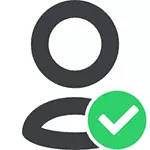
El significado de lo que está sucediendo es que muchos archivos y carpetas del sistema en Windows 7, 8 y Windows 10 "pertenecen a" cuenta integrada del sistema TrustedInstaller y sólo esta cuenta tiene acceso completo a la carpeta que desea borrar o cambiar de otro modo. En consecuencia, para eliminar la necesidad de solicitar permiso, es necesario que el usuario actual por el propietario y dotarla de los derechos necesarios, que se muestran a continuación (incluyendo en las instrucciones de vídeo al final del artículo).
También se muestra cómo instalar TrustedInstaller de nuevo como el propietario de la carpeta o archivo, ya que es necesario, pero por alguna razón no se ha revelado en ningún manual.
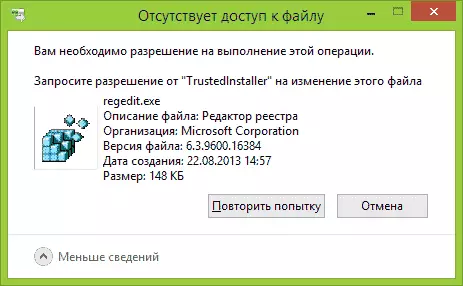
Cómo eliminar una carpeta que no permite quitar TrustedInstaller
Las acciones descritas a continuación no serán diferentes para Windows 7, 8.1 o Windows 10 - los mismos pasos que se requieren para llevar a cabo en todos estos OS, si es necesario eliminar una carpeta, y no funciona a cabo por el mensaje que necesita para solicitar una resolución de TrustedInstaller.
Como ya se ha mencionado, se requiere para convertirse en el propietario de una carpeta de problema (o archivo). ruta estándar para esto:
- Haga clic derecho en la carpeta o el archivo y seleccionar "Propiedades".
- Abrir la pestaña Seguridad y haga clic en el botón "Opciones avanzadas".

- Frente al tema "Propietario", haga clic en "Editar" y, en la siguiente ventana, haga clic en el botón "Opciones avanzadas".
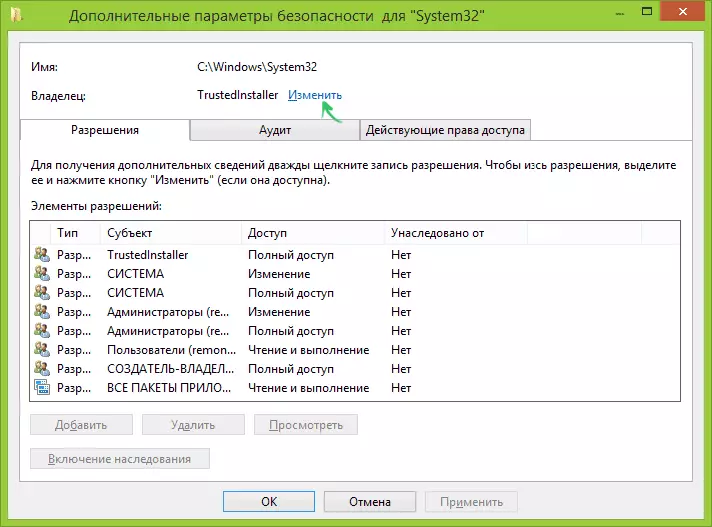
- En la siguiente ventana, haga clic en "Buscar", y luego en la lista, seleccione el usuario (a sí mismo).
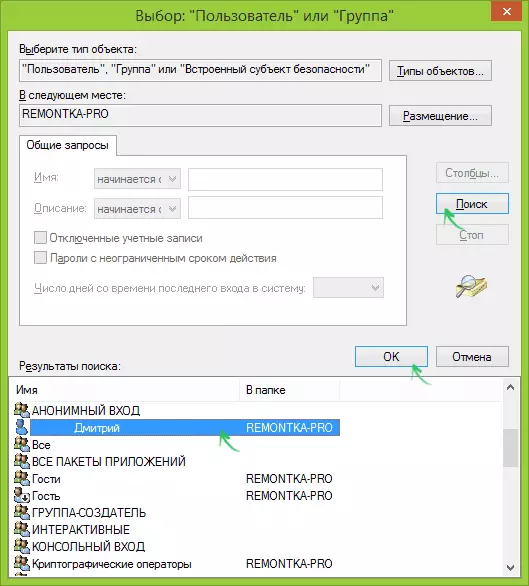
- Haga clic en OK, y luego - OK de nuevo.
- Si cambia el propietario de la carpeta, entonces el "reemplazar el dueño de subcontounties y objetos" aparecerá en el "Reemplazar el dueño de subspeters y objetos" en la ventana, marcarlo.

- La última vez, haga clic en Aceptar.
Hay otras maneras, algunas de las cuales pueden parecer más fácil para usted, consulte las instrucciones de cómo llegar a ser el propietario de la carpeta en Windows.
Sin embargo, las acciones realizadas son por lo general no es suficiente para eliminar o cambiar la carpeta, aunque el mensaje de que es necesario solicitar un permiso TrustedInstaller debe desaparecer (en lugar escribirá que es necesario solicitar autorización a ti mismo).
Instalación de permisos
De manera que se obtiene la capacidad de eliminar la carpeta, también tendrá que darse los permisos o derechos necesarios para ello. Para ello, vaya de nuevo a las propiedades de la carpeta o archivo a la pestaña Seguridad y haga clic en "Opciones avanzadas".
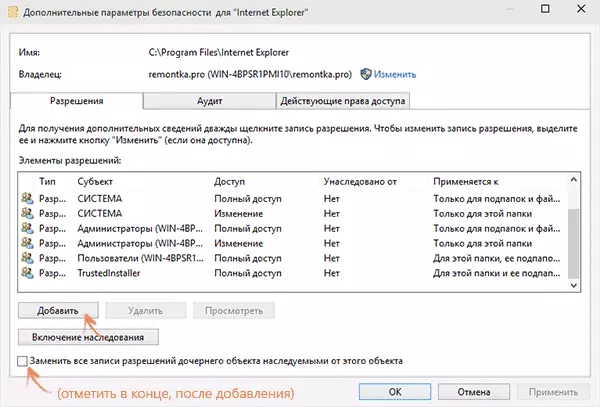
Mira, si su nombre de usuario está presente en la lista de "permisos". Si no es así - haga clic en el botón "Añadir" (puede que tenga primero haga clic en el botón "Cambiar" con el icono de la derecha del administrador).
En la siguiente ventana, haga clic en "Seleccionar Asunto" y encontrar su nombre de usuario de la misma manera que en la primera etapa en el cuarto punto. Instalar los derechos de acceso completo para este usuario y haga clic en OK.
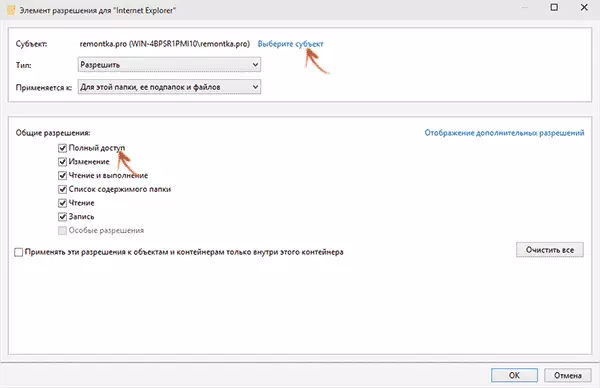
Volviendo a la ventana de "Configuración de seguridad avanzada", compruebe con el mismo tema "Reemplazar todos los registros de los permisos de objetos hija heredados de este objeto." Haga clic en Aceptar.
Listo, ahora un intento de borrar o cambiar el nombre de la carpeta no llamará a ningún problema y el mensaje sobre la denegación de acceso. En casos raros, también se requiere para ir a las propiedades de la carpeta y quite la marca de sólo lectura.
Cómo solicitar permiso de TrustedInstaller - Instrucciones de vídeo
A continuación se muestra una guía de vídeo en la que se muestran todas las acciones que se han descrito en los pasos. Tal vez alguien va a ser más conveniente a la información percibir.Cómo hacer que la carpeta propietario TrustedInstaller
Después de cambiar el propietario de la carpeta si necesita devolver todo "ya que era" de la misma manera que se ha descrito anteriormente, se verá que la TrustedInstaller no está en la lista de usuarios.
Con el fin de establecer este sistema de cuenta como el propietario, haga lo siguiente:
- A partir del procedimiento anterior, ejecute los dos primeros pasos.
- Haga clic en "Editar" junto a la opción "Propietario".
- En el campo "Introduzca los nombres de los objetos seleccionados" entrar en servicio NT \ TrustedInstaller
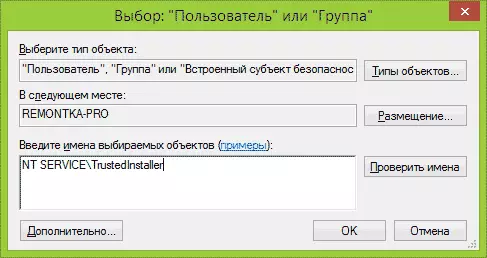
- Haga clic en OK, marque "Reemplazar el dueño de subspeteners y objetos" y haga clic en el botón OK de nuevo.
Listo, ahora TrustedInstaller vuelve a ser el propietario de la carpeta y simplemente no lo borres y que no va a cambiar, el mensaje aparece de nuevo que no hay acceso a la carpeta o archivo.
